1.上のアイコンで[イラスト入れ替え]ボタンをクリックします。さきほど選んだテンプレートのイラストを変更できます。
2.画面左側のプレビューを見ると、イラストが[■や□]で囲まれています。
この囲まれたイラストが変更対象のイラストです。画面右側にある[次のイラストへ]ボタンをクリックし、変更したいイラストを[ ■や□ ]で囲み選択します。
3.変更したいイラストが選択できたら、[カテゴリー]欄から、使用したい任意のフォルダをクリックします。[イラスト]をクリックし[夏]や、[暑中文字]などから選びます。
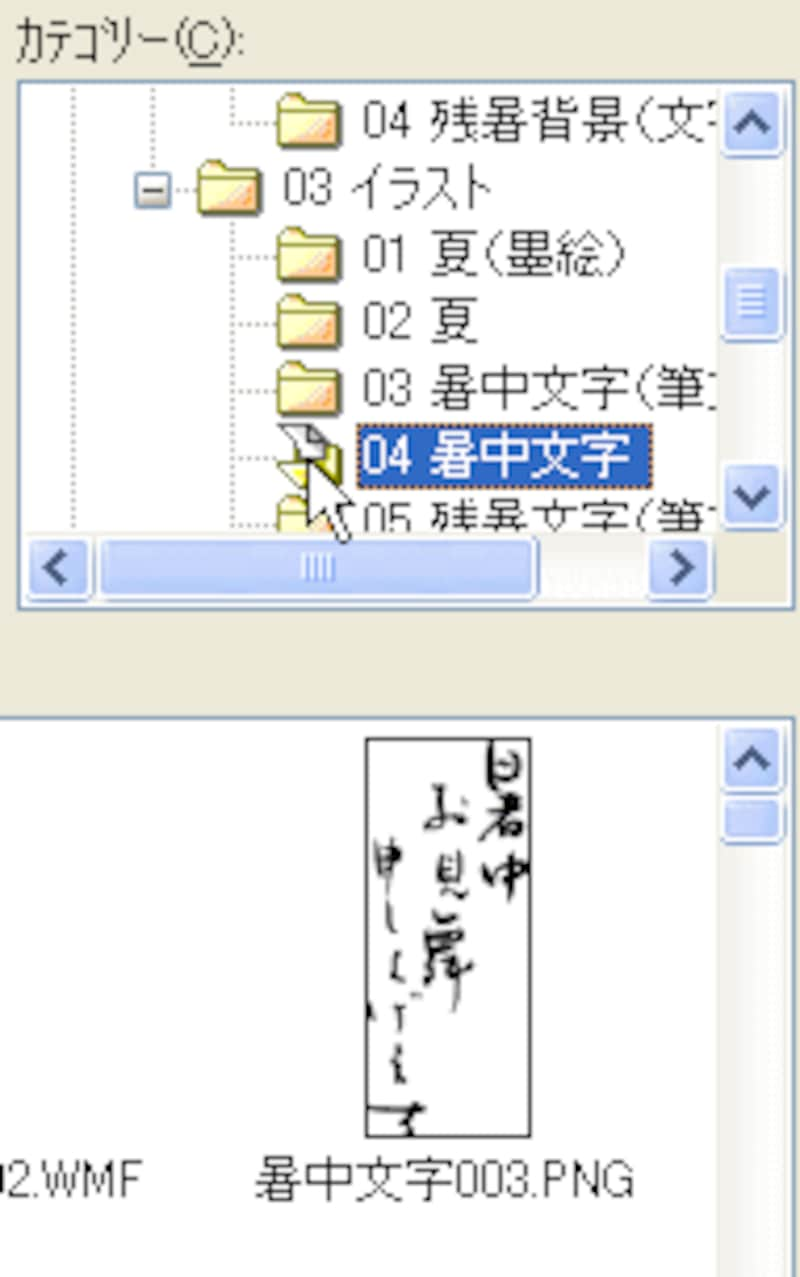
4.[イラスト]欄に、イラストが一覧表示されます。
好きなイラストをクリックすると、画面左側のプレビューのイラストが入れ替わります。
5.[次へ]ボタンをクリックします。
◆ 特急デザイナーのテンプレートで文章の変更をします
1.[選択したデザインの文章で編集文章を置き換えますか?]のメッセージが表示されますので、[はい]ボタンをクリックします。
表示されている文章の修正や、新しく文章を追加することができます。
《選択したデザインに表示されている文章を修正する場合》
1.画面左側のプレビューで、修正したい文章をクリックし、文章が[■]で囲まれた状態にします。
2.再度、「選択したデザインの文章で編集文章を置き換えますか?」画面が表示された場合は [ はい ]ボタンをクリックします。
3.[文章]欄で、文章を編集します。
※定型文章を使用する場合は、[ 定型文章 ]欄から任意の定型文章をクリックします。
4.[ 現在の文章に上書き ]ボタンをクリックします。
プレビューに編集した文章が変更されます。
《選択したデザインに、新しく文章を追加する場合》
1.[ 文章 ]欄で、新しく文章を入力します。
※定型文章を使用する場合は、[ 定型文章 ]欄から任意の定型文章をクリックします。
2.[ 文章を追加 ]ボタンをクリックします。
プレビューに入力した文章が追加されます。
3.書体など変更したら、[現在の文章に上書き]ボタンをクリックして反映させます。
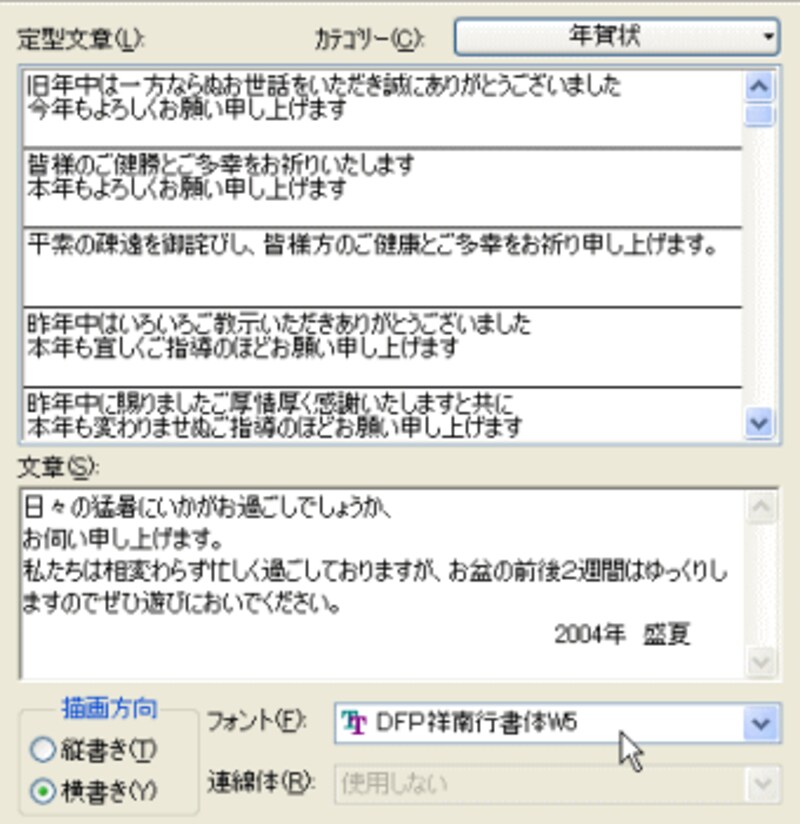
4.作成した文章の枠は、マウスポインタを枠内に持っていき、十字の状態で、移動します。
また、■のところで両方向の矢印をドラッグしてサイズ変更をします。
5.[ 次へ ]ボタンをクリックします。
6.[ 完了 ]ボタンをクリックします。
7.上のボタンで、[印刷]をクリック。
8.プリンタ名や、印刷枚数などを確認して[印刷]ボタンをクリックします。

完成です!
テンプレートだけをささっと印刷もよし、テンプレートの一部だけを変更するもよし。お好きなようにアレンジして、作ってみてくださいね。
★★次回の記事では、筆まめで、背景のテンプレートを使って作成します。イラストを組み合わせてもいいですね。お楽しみに~
~筆ぐるめ連載~
▼筆ぐるめのテンプレートでささっと印刷!
▼筆ぐるめで全面背景入り暑中見舞いを作成!
▼筆ぐるめでイラストと文字を自分でレイアウト!
~筆まめ連載~
▼筆まめのテンプレートで簡単作成!
▼オール アバウト ジャパンの暑中・残暑見舞い関連記事特集
▼2004夏・暑中見舞い作成ソフト(CG・画像加工(土屋さん))
▼デジカメ顔写真でオリジナル切手(CG・画像加工(土屋さん))






